
Під час роботи з комп'ютерами на базі операційної системи Windows 10 не завжди все працює належним чином. Незважаючи на те, що ця ОС є однією з найбільш поширених, користувачі іноді стикаються з різноманітними проблемами, які можуть серйозно заважати в роботі або повністю зупиняти діяльність бізнесу.
Однією з них є помилка з кодом 0xc000000f. Вона досить поширена і може виникнути як одразу після встановлення операційної системи, так і після чергового перезавантаження / увімкнення ПК. В цій статті ми детально розглянемо, що таке помилка 0xc000000f в Windows 10 і як її можна виправити, щоб повернути нормальну роботу ПК.
Рекомендації та кроки, які будуть описані у даній статті, повинні допомогти відносно просунутому користувачеві з досвідом. Якщо ж у вас його немає або щось не вийшло, проблему можна вирішити, замовивши послугу з обслуговування компʼютерів в Києві від досвідчених спеціалістів нашої компанії.
Коли виникає помилка 0xc000000f?
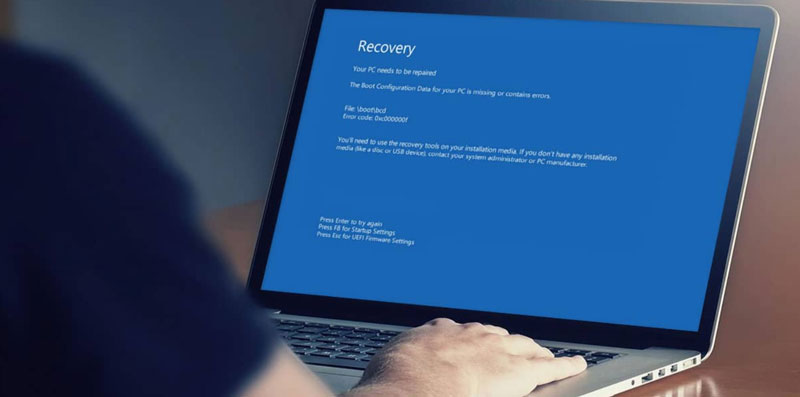
Помилка 0xc000000f (нульовий код) в ОС Windows 10 зазвичай свідчить про суттєві проблеми програмного або апаратного характеру і може виникнути в різних ситуаціях. Ось декілька основних сценаріїв, які можуть спровокувати її виникнення:
- Інсталяційний носій Windows 10 та (або) файли на ньому були пошкоджені (помилка виникає у процесі встановлення ОС.
- Непередбачені зміни налаштувань boot-меню BIOS (повʼязано зі зміною батарейки материнки, компонентів ПК, змінами в схемі підʼєднання).
- Збій системного диска, його пошкодження (зазвичай причина криється у фізичній зношеності та появі Bad-секторів, пошкоджених ділянок).
- Пошкодження драйверів апаратного забезпечення через несанкціонований доступ або віруси.
В залежності від конкретного випадку, варіанти виправлення помилки можуть бути різними.
Як виправити помилку 0xc000000f?
Якщо у вас недостатньо досвіду для того, щоб самостійно зрозуміти конкретну причину помилки, можна скористатися варіантами вирішення проблеми по порядку. В іншому випадку, оберіть те, що найкраще підходить у ситуації, що склалася з вашим компʼютером.
Відновлення за допомогою середовища відновлення Windows
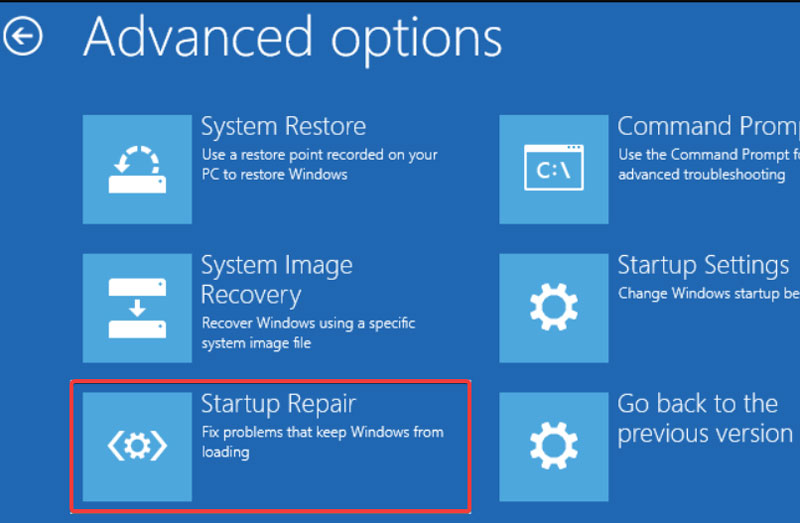
Середовище відновлення Windows надає користувачам можливість відновити роботу системи до попереднього стану, коли вона працювала стабільно. Для його використання потрібно мати робочу інсталяційну флешку з ОС і поставити її на перше місце в меню BIOS. Далі починаємо завантаження і:
- Клікаємо «Далі» у початковому меню.
- Обираємо «Відновлення системи».
- Переходимо у пункт «Усунення несправностей».
- Клікаємо по варіанту «Відновлення під час завантаження».
Якщо проблема буде вирішена, почнеться перезавантаження. Вам залишиться лише прибрати флешку з першого місця в меню завантаження BIOS при наступному завантаженні системи. Якщо ж спроба виявиться невдалою, буде сповіщення про це.
Використовуючи Bootrec.exe і командний рядок
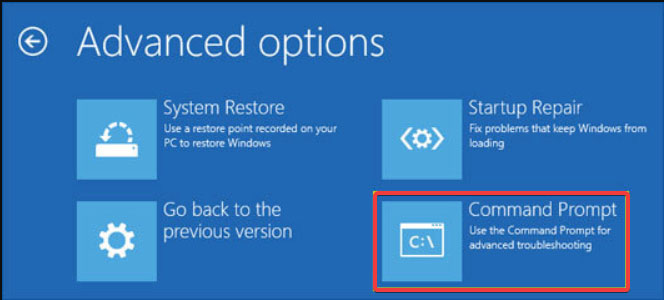
Виправлення помилки 0xc000000f в ОС Windows 10 можливо за допомогою утиліти bootrec.exe, яка дозволяє відновити загрузчик і виправити різні проблеми, що виникають під час завантаження ОС. Основні кроки для виправлення помилки 0xc000000f за допомогою утиліти bootrec.exe:
- Вставте відповідний носій, що містить ОС (USB-накопичувач або диск), і перезавантажте комп'ютер.
- Натисніть клавішу, щоб увійти до налаштувань завантаження BIOS/UEFI (F2, F10, F12, Del, або іншу, в залежності від виробника комп'ютера).
- Виберіть носій, як пріоритетний для завантаження.
- Збережіть налаштування та перезавантажте комп'ютер.
- Натисніть клавішу, щоб увійти до налаштувань запуску системи, коли це буде запропоновано.
- Виберіть опцію "Відновлення".
- Оберіть "Відкрити командний рядок".
- У командному рядку введіть наступні команди та натисніть "Enter" після кожної з них:
- bootrec /fixmbr
- bootrec /fixboot
- bootrec /scanos
- bootrec /rebuildbcd
- Після виконання останньої команди перезавантажте комп'ютер.
Через перезапуск системи
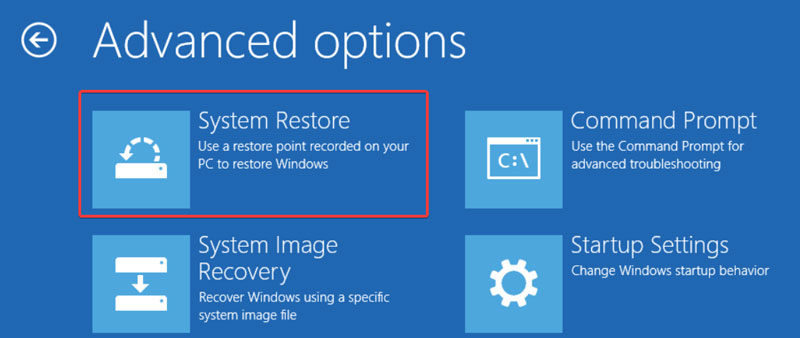
Помилку 0xc000000f в ОС Windows 10 можна виправити також через перезапуск системи. Основні кроки для виправлення помилки 0xc000000f в Windows 10 у цьому разі наступні:
- Натисніть і утримуйте клавіші "Ctrl" та "Alt" та натисніть клавішу "Del".
- Виберіть опцію "Вимкнути" та затримайте натискання клавіші "Shift".
- Натисніть кнопку "Перезавантаження" у правому нижньому куті екрана.
- Виберіть опцію "Налаштування" у меню відновлення.
- Оберіть "Оновлення та відновлення" та виберіть "Відновлення".
- Виберіть опцію "Почати відновлення" та дотримуйтесь інструкцій на екрані.
Після виконання цих кроків комп'ютер повинен перезавантажитися та повинен бути запущений процес відновлення. Це може зайняти деякий час, тому необхідно дотримуватися інструкцій на екрані та не вимикати комп'ютер під час процесу відновлення.
Через перевстановлення системи
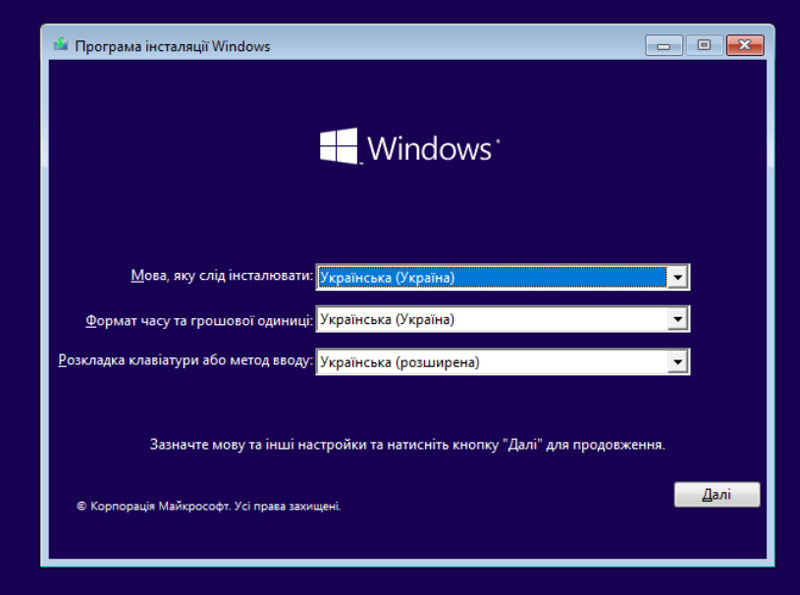
Помилку 0xc000000f в ОС Windows 10 також можна виправити через перевстановлення системи. Але необхідно розуміти, що цей крок приведе до повної втрати ваших даних, тому радимо заздалегідь скопіювати їх на зовнішній носій або хмару. Основні кроки для цього наступні:
- Створіть завантажувальний носій Windows 10, відвідавши офіційний сайт Microsoft та завантаживши утиліту Media Creation Tool. Для цього перейдіть за посиланням: https://www.microsoft.com/uk-ua/software-download/windows10
- Підключіть завантажувальний носій до комп'ютера, що потребує відновлення.
- Запустіть комп'ютер з завантажувального носія. Для цього необхідно змінити порядок завантаження в налаштуваннях BIOS/UEFI.
- Оберіть мову та клавіатуру.
- Натисніть на кнопку "Встановити зараз".
- Прийміть ліцензійну угоду та оберіть опцію "Чиста установка".
- Видаліть всі розділи на жорсткому диску.
- Оберіть розділ на жорсткому диску для встановлення.
- Почніть установку та дотримуйтесь інструкцій на екрані.
Після завершення установки помилка 0xc000000f повинна бути виправлена.
Висновки
Помилка 0xc000000f може серйозно завадити роботі та негативно вплинути на бізнес-процеси компанії. Тому, при її виникненні, важливо оперативно зреагувати та вирішити проблему. Необхідно пам'ятати, що ця помилка може виникнути з різних причин, і вирішення проблеми може залежати від конкретного випадку.
Однак своєчасна реакція є кроком для забезпечення продуктивної роботи компанії та збереження важливих даних. У разі, якщо вирішити проблему самостійно не вдається, варто звернутися до фахівців або скористатися додатковою інформацією з офіційних джерел Microsoft.

